ps里面如何画表格 在ps里怎样画表格
更新时间:2023-01-13 11:38:11作者:cblsl
每当用户想要对电脑中一些图片进行修改时,往往可以选择通过ps软件来修图,同时在也可以ps中新建画布创建图层,使用画笔工具绘制直线和竖线并设置表格格式,这样就将表格绘制完成了,可是ps里面如何画表格呢?接下来小编就来告诉大家ps里面画表格操作方法。
具体方法:
1、首先点击左上角的文件,然后点击“新建”,来设置一个画布大小自定。
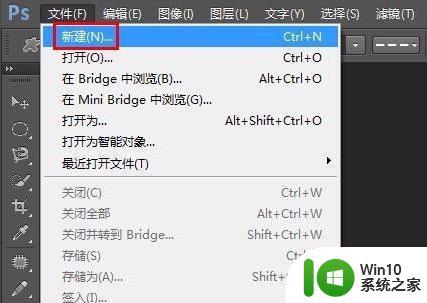
2、然后点击左侧的“画笔工具”。
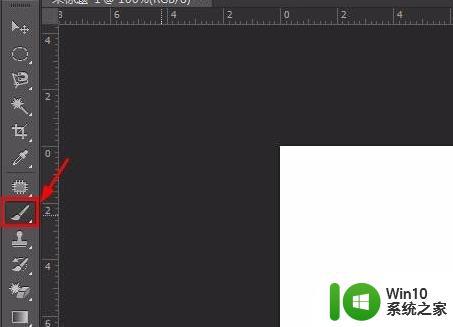
3、将其设置为“2像素、100%硬度”。
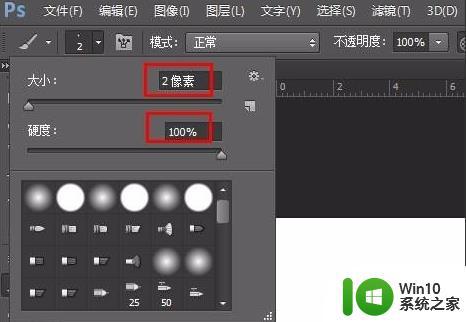
4、然后在菜单中依次选择“视图—显示—网格”。
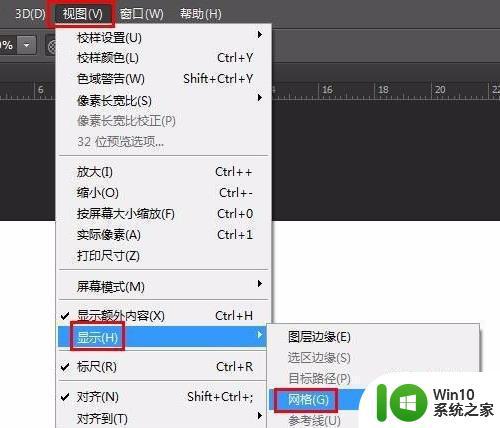
5、然后按住shift键,沿着网格画出横线。
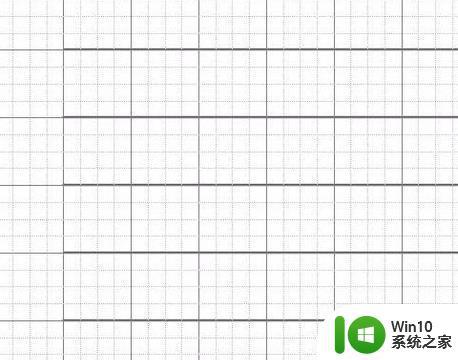
6、在用相同的方法画出竖线。
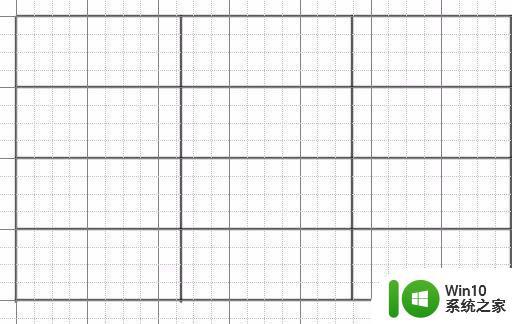
7、最后依次点击“视图—显示—网格”将前面的√去掉。
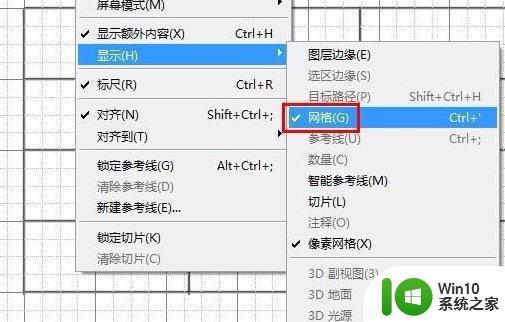
8、最后就可以成功的画表格了。
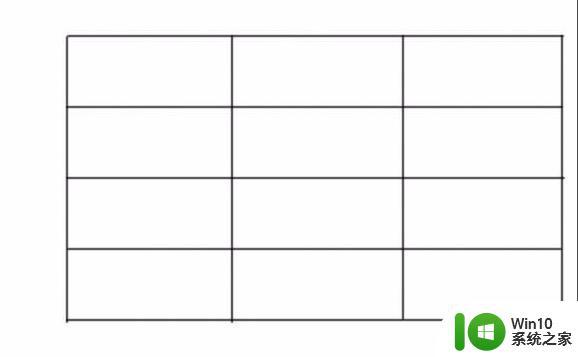
上述就是小编告诉大家的ps里面画表格操作方法了,还有不清楚的用户就可以参考一下小编的步骤进行操作,希望能够对大家有所帮助。
ps里面如何画表格 在ps里怎样画表格相关教程
- wps如何在表格中画线 wps表格如何画线
- wps怎样在表格里插入图表 wps表格如何插入图表
- word的绘制表格在哪 在Word中如何画表格
- wps如何在表格里添加照片呢 wps表格如何在表格中添加图片
- wps如何在一个表格里建个一行插入一个表格 wps如何在一个表格里建一个一行插入一个表格
- ps画的图怎么保存成图片 ps作品怎么转化成图片格式
- wps如何把多个表格放在一个表格里 wps表格多个表格如何合并为一个表格
- excel表格批量自动求积操作方法 excel表格里面怎样求积
- wps表格工具在哪里找 wps表格工具下载地址在哪里找
- 表格里怎么加入斜线 表格中如何在单元格内添加斜线
- wpsexcel表格文字方向在哪里 excel表格文字方向设置在哪里
- wps文档里面怎么弄表格格式 wps文档表格格式编辑技巧
- U盘装机提示Error 15:File Not Found怎么解决 U盘装机Error 15怎么解决
- 无线网络手机能连上电脑连不上怎么办 无线网络手机连接电脑失败怎么解决
- 酷我音乐电脑版怎么取消边听歌变缓存 酷我音乐电脑版取消边听歌功能步骤
- 设置电脑ip提示出现了一个意外怎么解决 电脑IP设置出现意外怎么办
电脑教程推荐
- 1 w8系统运行程序提示msg:xxxx.exe–无法找到入口的解决方法 w8系统无法找到入口程序解决方法
- 2 雷电模拟器游戏中心打不开一直加载中怎么解决 雷电模拟器游戏中心无法打开怎么办
- 3 如何使用disk genius调整分区大小c盘 Disk Genius如何调整C盘分区大小
- 4 清除xp系统操作记录保护隐私安全的方法 如何清除Windows XP系统中的操作记录以保护隐私安全
- 5 u盘需要提供管理员权限才能复制到文件夹怎么办 u盘复制文件夹需要管理员权限
- 6 华硕P8H61-M PLUS主板bios设置u盘启动的步骤图解 华硕P8H61-M PLUS主板bios设置u盘启动方法步骤图解
- 7 无法打开这个应用请与你的系统管理员联系怎么办 应用打不开怎么处理
- 8 华擎主板设置bios的方法 华擎主板bios设置教程
- 9 笔记本无法正常启动您的电脑oxc0000001修复方法 笔记本电脑启动错误oxc0000001解决方法
- 10 U盘盘符不显示时打开U盘的技巧 U盘插入电脑后没反应怎么办
win10系统推荐
- 1 索尼笔记本ghost win10 64位原版正式版v2023.12
- 2 系统之家ghost win10 64位u盘家庭版v2023.12
- 3 电脑公司ghost win10 64位官方破解版v2023.12
- 4 系统之家windows10 64位原版安装版v2023.12
- 5 深度技术ghost win10 64位极速稳定版v2023.12
- 6 雨林木风ghost win10 64位专业旗舰版v2023.12
- 7 电脑公司ghost win10 32位正式装机版v2023.12
- 8 系统之家ghost win10 64位专业版原版下载v2023.12
- 9 深度技术ghost win10 32位最新旗舰版v2023.11
- 10 深度技术ghost win10 64位官方免激活版v2023.11